有时候,我们想要获取某个文件夹下所有的子文件夹和文件目录,如果你使用的是Windows10系统的话,那么就易如反掌了,因为无需借助第三方工具,也无需再像早期Windows版本那样需要运行命令,只需使用Win10文件资源管理器的“复制路径”功能即可实现。详细方法如下:
例如麦葱想要获取系统Windows目录下的所有文件夹和文件目录,那么可以先按Win+A键全选所有项目(所有的文件夹和文件)。然后有三种方法可以复制路径:
方法一:
然后在菜单栏中切换到“主页”功能区,即可看到“复制路径”按钮。如图:
点击该按钮,即可把当前所选的文件夹和文件的路径复制进剪贴板。
方法二:
按住Shift键,在选中的文件夹和文件上点击右键,在弹出的右键菜单中即可看到“复制为路径”选项。如图:
方法三:
如果你感觉方法二还需要按住Shift键不方便,那么也可以在右键菜单中添加“复制路径”选项。
复制路径以后,我们就可以把复制的路径粘贴到需要的地方了。例如我们可以粘贴到《记事本》中。如图:
如果想要整理一份详细的文件夹目录表格,那么我们还可以把它粘贴到Excel中。如图:
怎么样,是不是很简便快捷啊?
 阿呆狗
阿呆狗



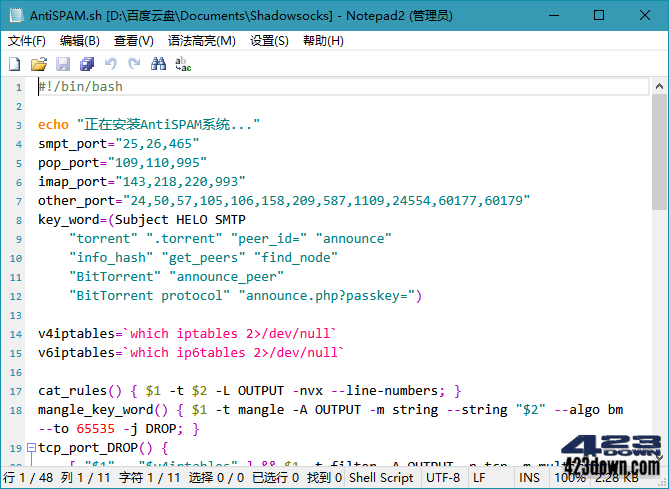




评论前必须登录!
注册